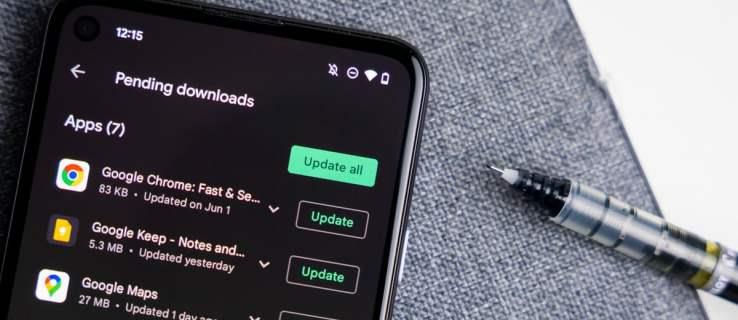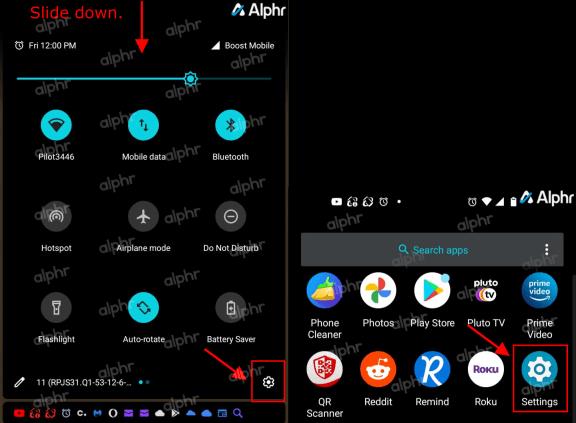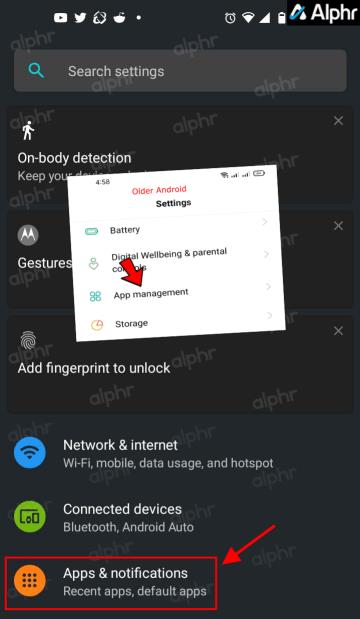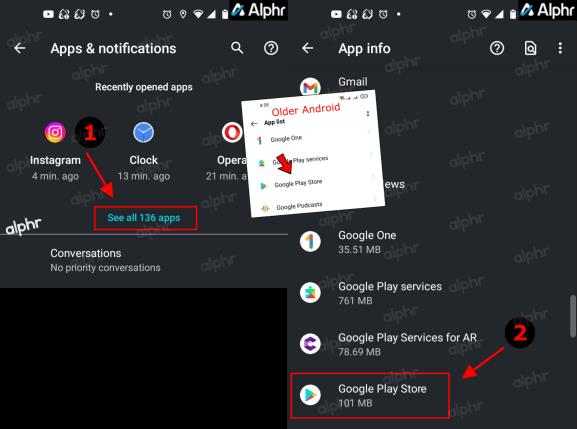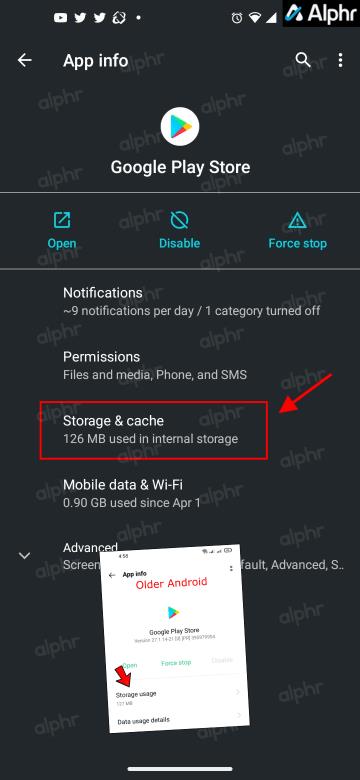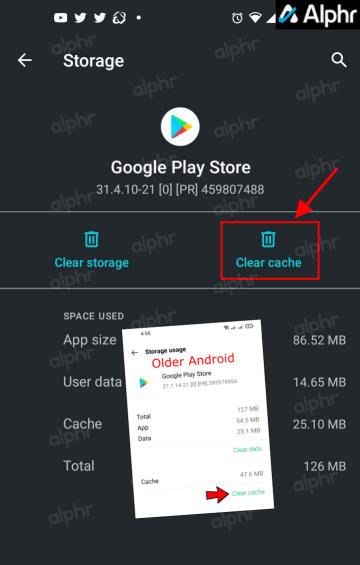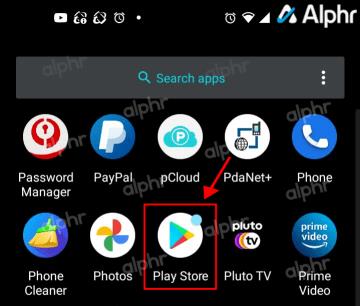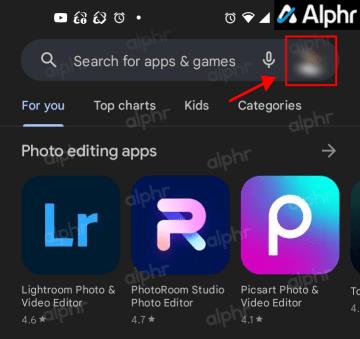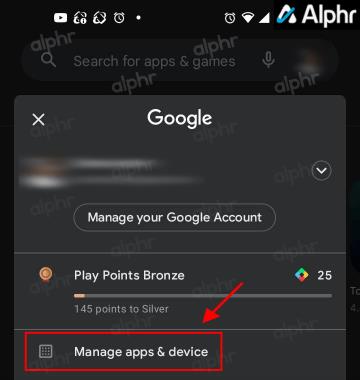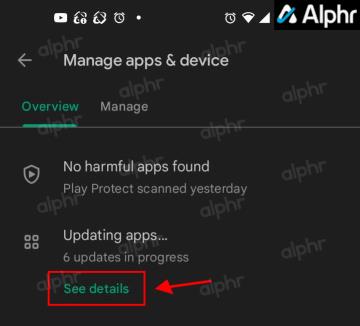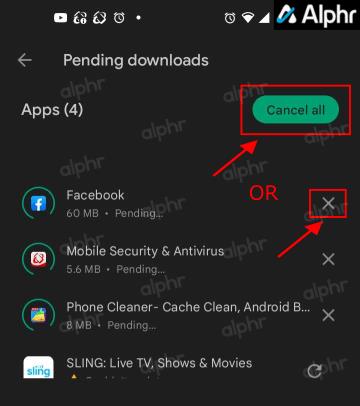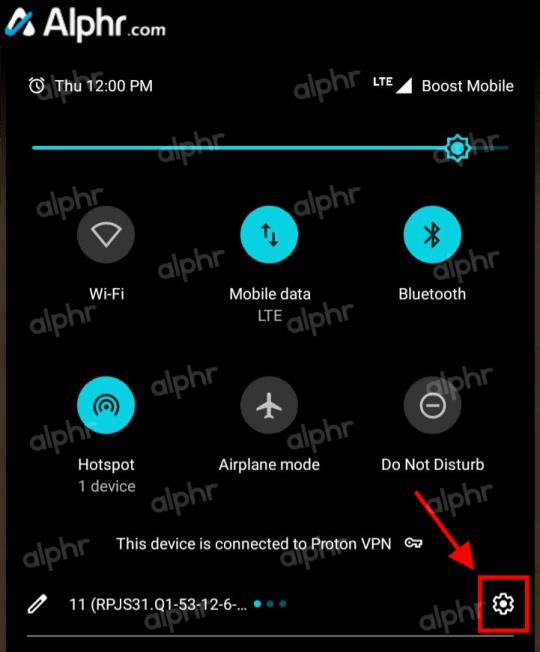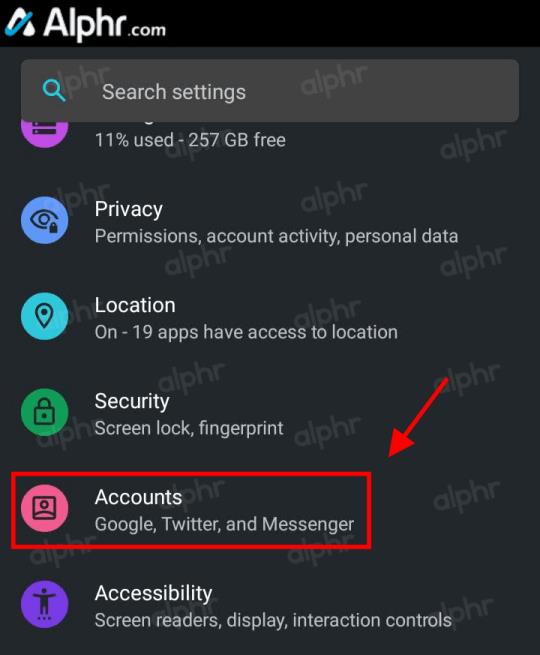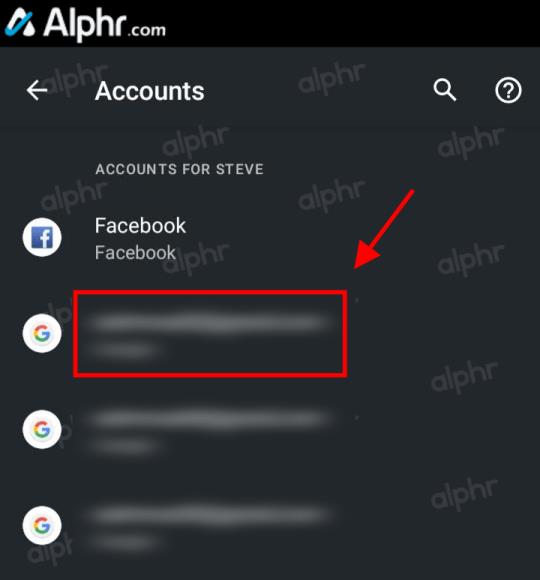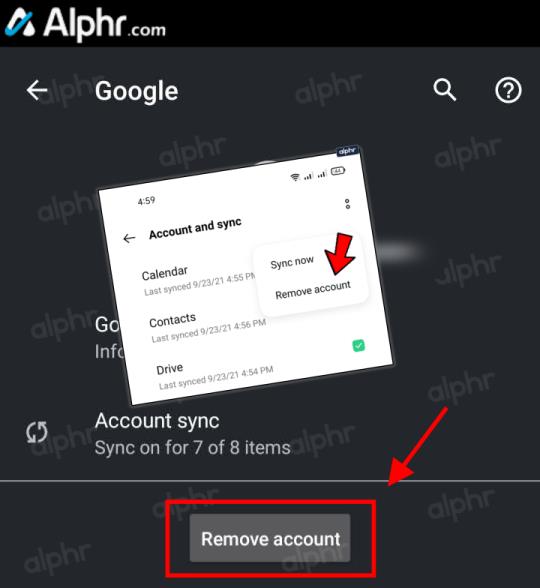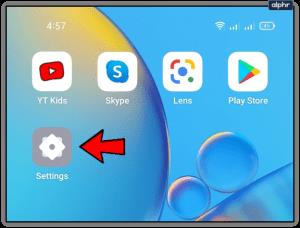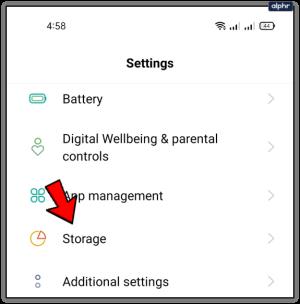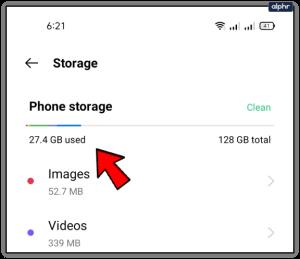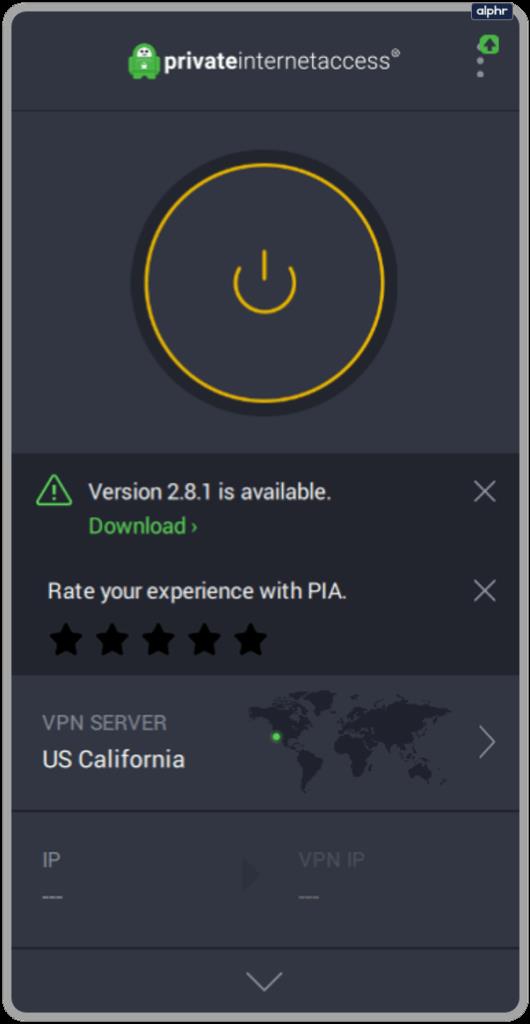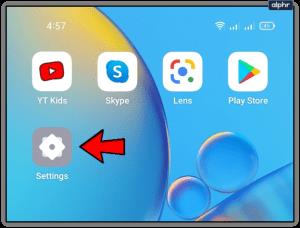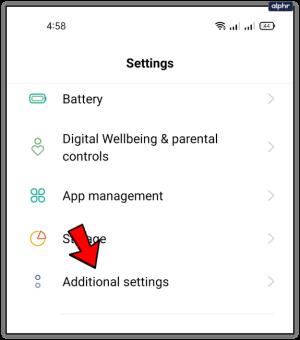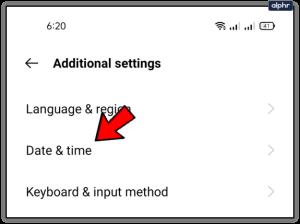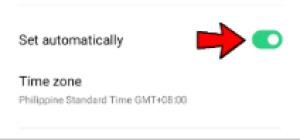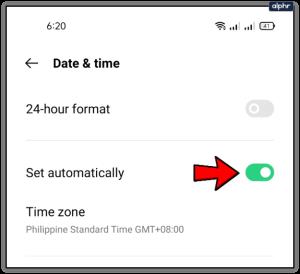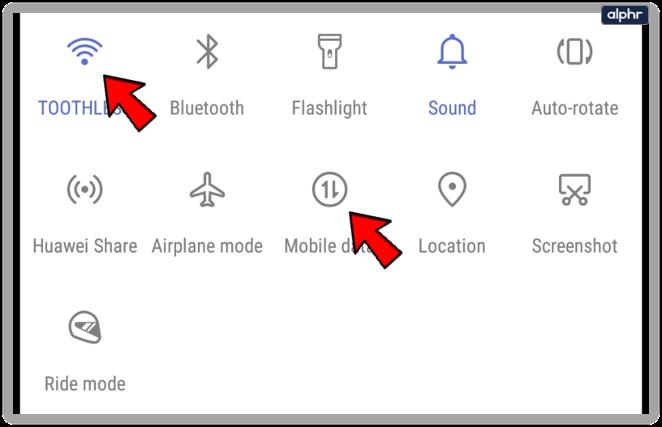Lietotņu lejupielādei no Google Play veikala ir jābūt vienkāršam procesam. Tomēr lietotāji dažkārt var saskarties ar problēmu, kad piezīme ekrānā norāda, ka lejupielāde gaida, bet lejupielāde nekad netiek virzīta no gaidīšanas stadijas.
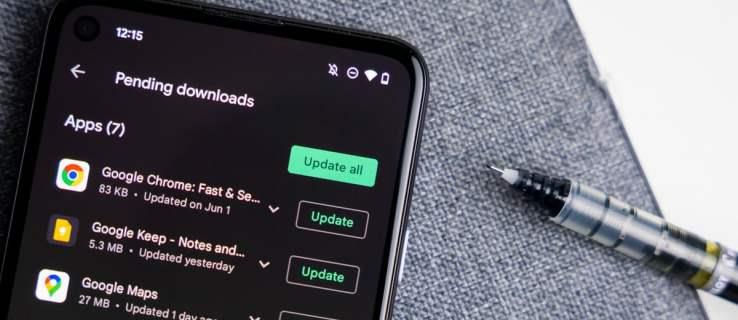
Manuāla iejaukšanās ir nepieciešama, ja Android ierīcē rodas problēma “gaida lejupielādi”. Tā kā šīs kļūmes vaininieks ir atšķirīgs, jums, iespējams, būs jāpārbauda dažādas metodes, pirms atrodat pareizo risinājumu. Šajā rakstā ir parādīts, kā novērst Google Play veikala neapstiprināto atjauninājumu problēmu.
1. Notīriet Google Play kešatmiņu
Ja kešatmiņa ir pārslogota, tas var izraisīt lietotnes darbības traucējumus, kas dažkārt notiek Play veikalā. Šī problēma ir izplatīta, ja jums ir daudz lietotņu, kas Play veikalam ir nepieciešamas, lai pārbaudītu atjauninājumus vai veiktu citas saistītas darbības.
Lai notīrītu Play veikala kešatmiņu, rīkojieties šādi:
- Bīdiet uz leju ekrānu no augšas. Jums var būt nepieciešams to darīt divas reizes. Pieskarieties zobrata ikonai (Iestatījumi). Varat arī atvērt lietotņu atvilktni un tieši pieskarties “Iestatījumi” .
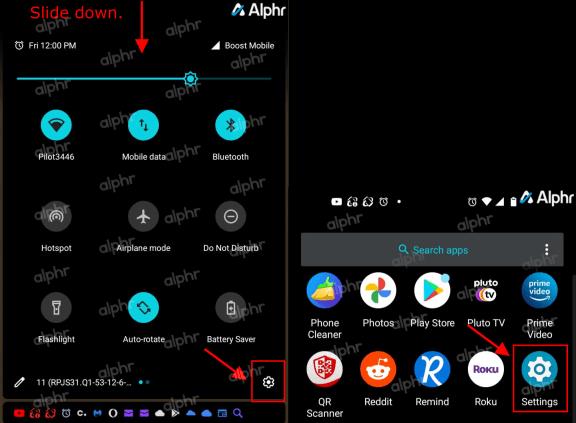
- Pēc tam pieskarieties vienumam Lietotnes un paziņojumi. Vecākām Android versijām jūsu opcija var tikt parādīta kā “Lietotņu pārvaldība”.
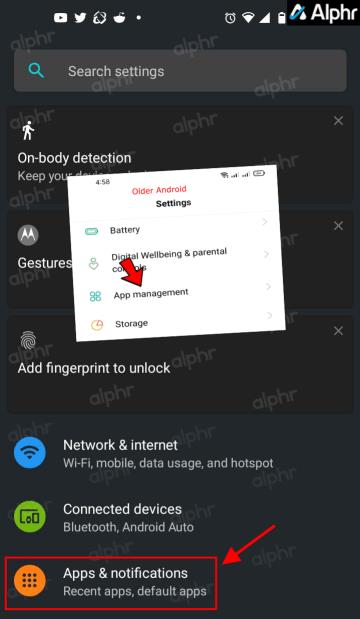
- Sarakstā atrodiet un atlasiet “Google Play veikals” . Iespējams, vispirms būs jāpieskaras “Skatīt visas ### lietotnes”, lai iegūtu jaunākas Android versijas.
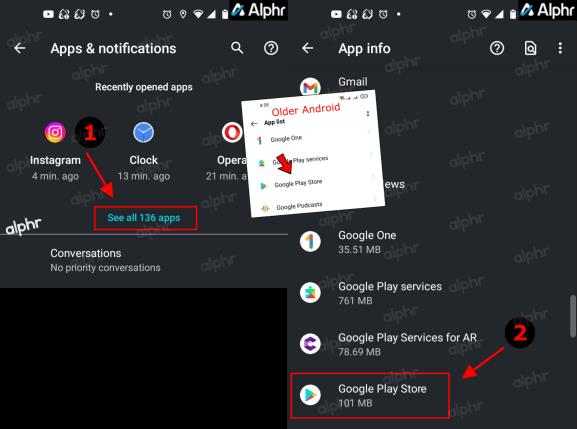
- Pieskarieties vienumam “Krātuve un kešatmiņa”. Vecākajās Android versijās izvēlnē atlasiet “Storage usage” .
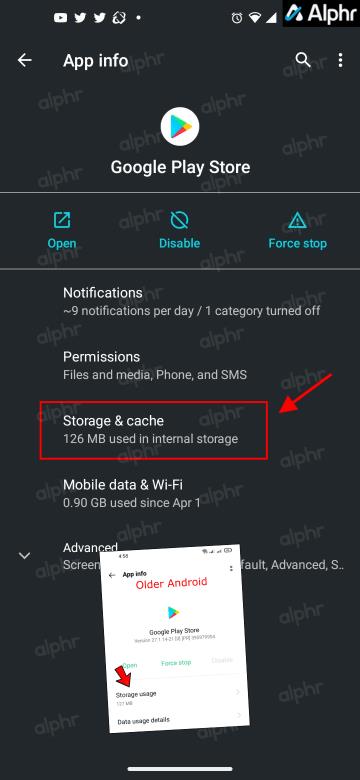
- Izvēlieties "Notīrīt kešatmiņu".
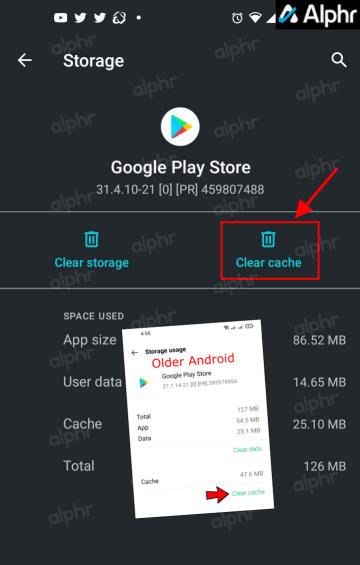
Jūsu Google Play kešatmiņa tagad ir notīrīta. Šī darbība parasti novērš nelielas kļūmes, piemēram, kļūdu “Gaida lejupielādi”. Ja tā nav, izmēģiniet dažas no citām tālāk norādītajām metodēm.
2. Pielāgojiet rindu
Play veikals pēc noklusējuma automātiski lejupielādē visas jaunākās jūsu lietotņu versijas jūsu ierīcē, ja vien to kādā brīdī nemaināt. Neatkarīgi no tā, kā atjaunināt lietotnes, jūsu lietotne var būt rindas beigās un gaidīt savu kārtu. Tāpēc varat to ievietot atjauninājumu/lejupielādes saraksta augšdaļā. Lūk, kā to izdarīt.
- Ierīcē atveriet Play veikalu .
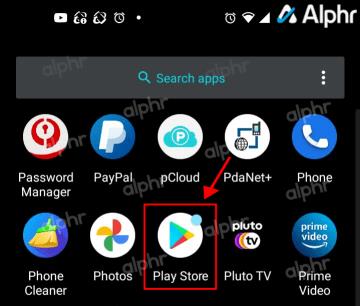
- Augšējā labajā stūrī pieskarieties ikonai “Profils” .
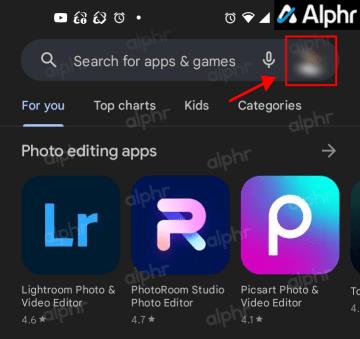
- Izvēlieties "Pārvaldīt lietotnes un ierīci".
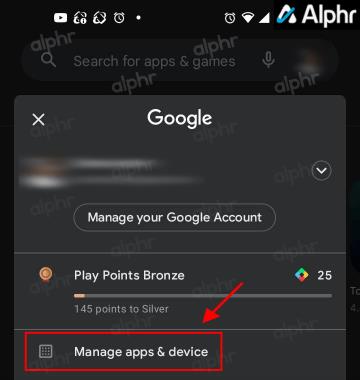
- Atrodiet sadaļu “Lietotņu atjaunināšana” un pieskarieties “Skatīt detalizētu informāciju”.
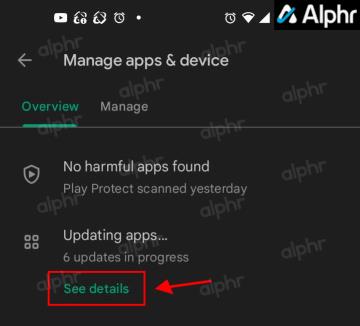
- Pieskarieties pogai “X” blakus visām lietotnēm, kas jāatceļ. Varat arī pieskarties pogai “Atcelt visu”, lai tos visus apturētu uzreiz.
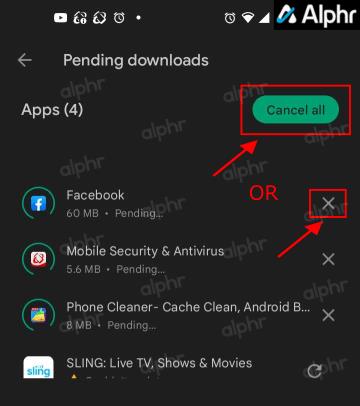
Tagad varat lejupielādēt vajadzīgo lietotni pirms atgriešanās, lai atjauninātu pārējās lietotnes.
3. Noņemiet savu kontu un pievienojiet to vēlreiz
Daži lietotāji novērš Google Play iestrēgšanu lejupielāžu laikā, noņemot savu Google kontu no ierīces un pēc tam pievienojot to atpakaļ. Šī darbība NAV tas pats, kas konta dzēšana, kas dzēš to no Google. Tāpēc jūsu Android ierīcē būs tikai opcija “Noņemt”.
Piezīme. Ja noņemat savu primāro Google kontu, nākamais konts kļūs par primāro. Tāpēc, iespējams, vislabāk ir īslaicīgi atteikties, noņemt visus Google kontus un pēc tam atkal pieteikties savā galvenajā kontā.
Lai to izdarītu, jums ir nepieciešams:
- Dodieties uz "Iestatījumi".
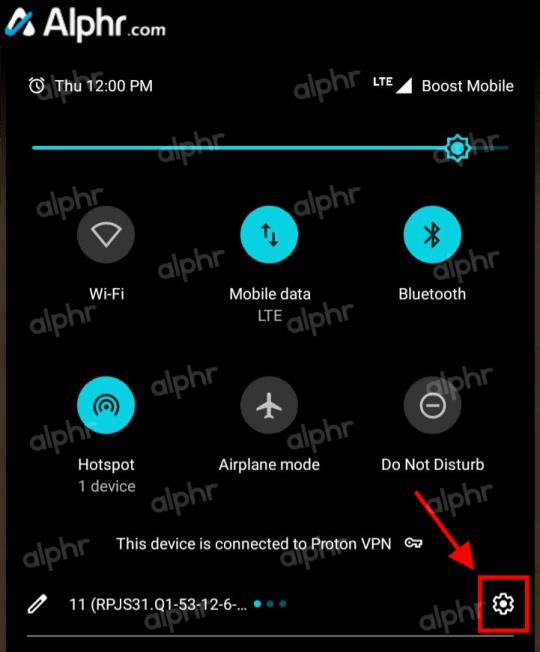
- Ritiniet uz leju un atlasiet “Konti”. Vecākām Android versijām izvēlieties "Lietotāji un konti" vai " Konti un dublēšana -> Konti".
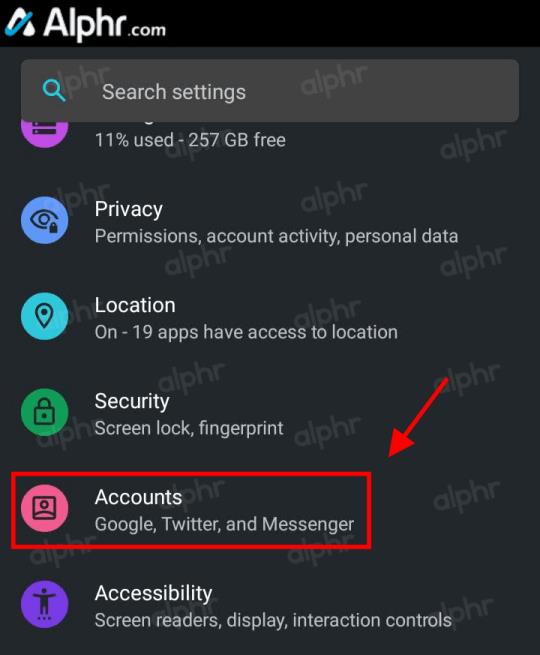
- Dažādu kontu sarakstā redzēsit savus Google ierakstus pēc Gmail adresēm. Vecākām Android versijām vispirms noklikšķiniet uz “Google”. Atrodiet un atlasiet savu “galveno Google kontu”.
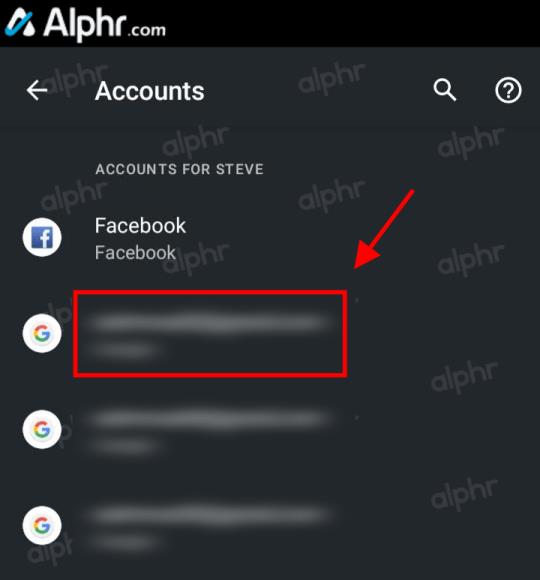
- Pieskarieties vienumam “Noņemt kontu”. Vecākām Android versijām augšējā labajā stūrī izvēlieties ikonu “Vairāk” (2 vertikāli punkti) un pēc tam atlasiet “Noņemt kontu”.
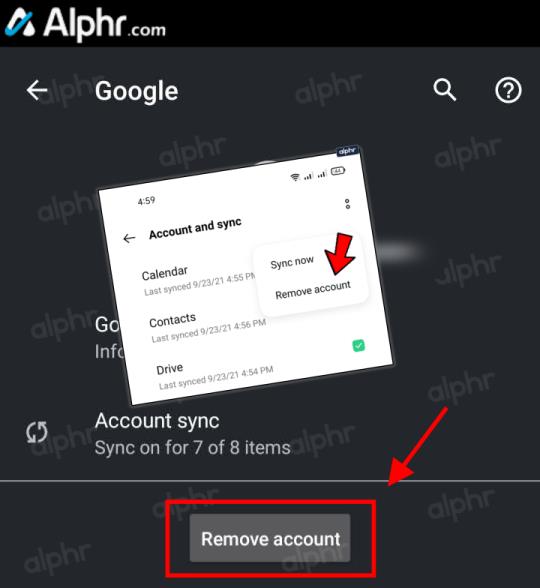
Lai to pašu Google kontu atkal iestatītu kā primāro savā ierīcē, noņemiet visus Google kontus. Tagad varat vēlreiz atvērt Play veikalu, ievadīt sava konta informāciju un vēlreiz mēģināt lejupielādēt lietotni.
4. Pārbaudiet krātuves ietilpību
Ja ierīcē pietrūkst vietas krātuvē, tas ierobežo lietotņu lejupielādi vai atjaunināšanu. Šis scenārijs parasti parāda kļūdu kopā ar “nepietiekamas vietas” paziņojumiem, nevis iestrēgst kā gaidoša lejupielāde. Tomēr, tehniski runājot, tas joprojām tiek gaidīts. Tāpēc ir svarīgi iekļaut tēmu šajā rakstā. Lietojumprogrammu lejupielādes gaida, kamēr tās gaida pietiekami daudz vietas. Lai pārbaudītu, cik daudz vietas jums ir atlicis, rīkojieties šādi:
- Dodieties uz "Iestatījumi".
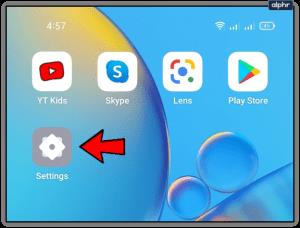
- Ritiniet uz leju un nospiediet pogu "Atmiņa" .
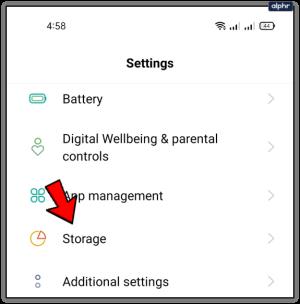
- Pārbaudiet esošo krātuves vietu. Atcerieties, ka dažas lietotnes, īpaši spēles, palaižot tās, tālrunī var lejupielādēt vairāk datu. Turklāt jums vajadzētu atstāt papildu vietu, jo kešatmiņa to var izmantot, un visi izdzēstie dati netiek izdzēsti.
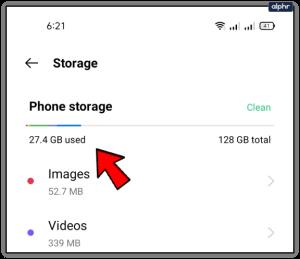
“Bloatware” lietotņu klātbūtne var negatīvi ietekmēt tālruņa krātuvi. Šīs lietotnes galvenokārt tiek iekļautas Android tālruņa ražotāja papildinājumos, un daudzas no tām nav vajadzīgas. Kad vien iespējams, noņemiet tos, lai atbrīvotu vietu jauniem. Uzziniet, kā atinstalēt
Arī nepareizi funkcionējoša SD karte dažkārt var radīt problēmas ar lietotņu lejupielādi. Lai pārbaudītu, vai tas tā ir, izņemiet karti un mēģiniet lejupielādēt lietotni. Ja tā tiek lejupielādēta jūsu iekšējā atmiņā, apsveriet iespēju mainīt karti vai reformēt to.
5. Atspējojiet ierīces VPN
Daži lietotāji instalē virtuālo privāto tīklu (VPN), lai nodrošinātu savu tiešsaistes privātumu, taču viņi nezina, ka tas var ietekmēt arī viņu lejupielādes. Ja jums ir VPN, pirms atkārtotas lietotnes lejupielādes tas ir jāatspējo.
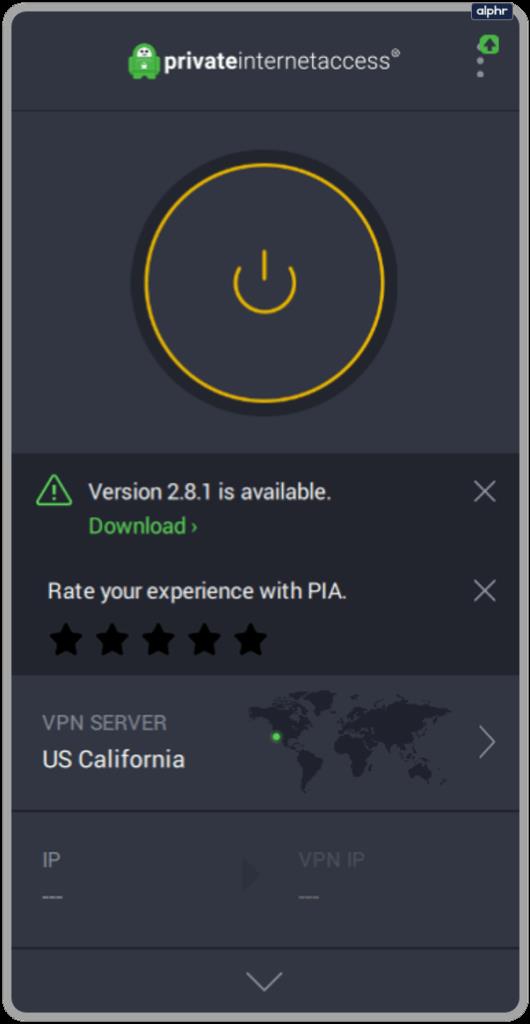
Parasti VPN nedrīkst kavēt lietotņu lejupielādi, taču retos gadījumos tas var ietekmēt procesu. Piemēram, tas var notikt, ja jaunā VPN atjauninājumā rodas kļūme vai jūsu VPN ziņo par citu reģionu ārpus jūsu apgabala.
Piezīme. Dažiem VPN ir reklāmu/skriptu bloķēšanas funkcija, kas var izraisīt gaidīšanas lejupielādes problēmu. Ja uzticaties vietnei vai lietotnei, atspējojiet savu VPN (ja piemērojams) un pēc tam mēģiniet vēlreiz. Jūsu VPN lietotne var arī atļaut URL izņēmumus.
6. Apstipriniet, ka laiks un datums atbilst Google serveriem
Ja viedtālruņa laiks un datums nesakrīt ar Google serveros norādīto oficiālo laiku un datumu, tas var liegt jums lejupielādēt lietotnes. Problēmu var atrisināt arī, ja dažkārt uz īsu brīdi mainot laiku un datumu un pēc tam tos atgriežot iepriekšējā stāvoklī.
Izmēģiniet šo:
- Tāpat kā iepriekš, palaidiet lietotni “Iestatījumi” .
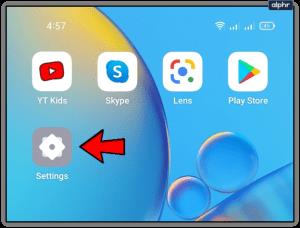
- Pēc tam dodieties uz sadaļu "Papildu iestatījumi". Dažās Android versijās ceļš ir “Vispārējā pārvaldība”.
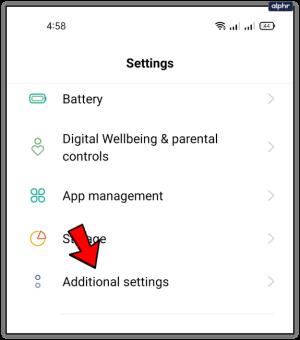
- Tagad atlasiet iestatījumu “Datums un laiks” .
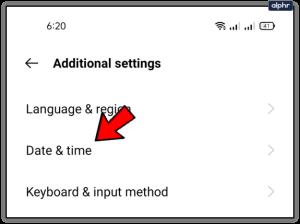
- Ja datuma un laika sinhronizācija ir izslēgta, atkarībā no tālruņa pārslēdziet “Iestatīt automātiski” vai “Automātiski datums un laiks” pozīcijā “Ieslēgts”.
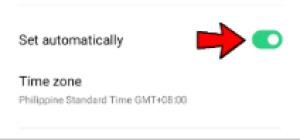
- Pagaidiet kādu laiku, pēc tam atkal ieslēdziet “Iestatīt automātiski” vai “Automātiski datums un laiks” .
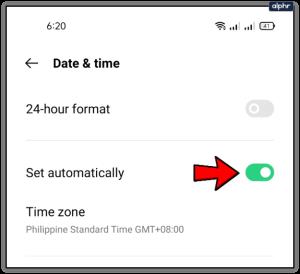
7. Pārbaudiet Wi-Fi vai datu tīklus
Viens no acīmredzamākajiem risinājumiem ir pārbaudīt, vai darbojas bezvadu vai datu savienojums. Ja jūsu datu plānā ir pietiekami daudz joslas platuma, izslēdziet Wi-Fi tīklu un ieslēdziet mobilos datus. Ja tika sākta lietotnes lejupielāde, problēma bija Wi-Fi tīklā.
- Vienkāršākais veids, kā pārslēgt savienojumu, ir pabīdīt ekrānu no augšas, lai atvērtu ātrās piekļuves joslu, izslēgtu “Wi-Fi” un ieslēgtu “Mobilie dati” .
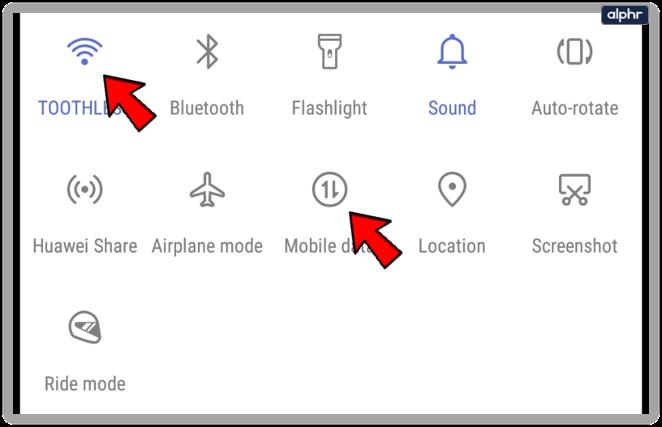
Cerams, ka dažas no iepriekš minētajām darbībām palīdzēja atrisināt Play veikalā gaidāmo atjaunināšanas problēmu. Lielāko daļu laika kļūdu rada nelielas lietotņu darbības traucējumi, kas pazūd. Tomēr, ja problēma atkārtojas, iespējams, ir radusies kāda cita sistēmas vai aparatūras problēma, un tādēļ, iespējams, būs jānogādā ierīce vietējā remonta servisā.
Bieži uzdotie jautājumi par Google Play iestrēgušu/apstiprinātu lietotņu atjauninājumu
Kā es varu zināt, vai lietotnei ir pieejams atjauninājums, lai apstiprinātu, ka tā ir pieejama?
Ja neesat pārliecināts, vai kādai lietotnei ir pieejams atjauninājums, Google Play veikals var jums pastāstīt. No turienes jūs zināt, vai tas tiek atjaunināts vai iestrēgst. Vienkāršākais veids, kā to noskaidrot, ir atvērt Google Play veikalu un meklēšanas joslā ierakstīt lietotnes nosaukumu. Ja ir rakstīts “Atvērt”, lietotne ir atjaunināta. Tomēr, ja lietotnē ir rakstīts “Atjaunināt”, pastāv jaunāka programmatūras versija.
Ja vēlaties pārbaudīt, kuras instalētās lietotnes ir gatavas atjaunināšanai, varat atvērt Google Play veikalu, augšējā labajā stūrī pieskarties savai “profila ikonai” un atlasīt “ Pārvaldīt lietotnes un ierīces ”. Augšpusē atlasiet “ Pārvaldīt ” un pēc tam atlasiet “ Pieejamie atjauninājumi ”. Šajā darbībā tiek parādīts pilns visu to programmu saraksts, kurām nepieciešams atjauninājums.
Ko darīt, ja netiek atjaunināta tikai viena lietotne?
Ja netiek atjaunināta tikai viena lietotne, risinājums ir atkarīgs no tā, vai tā bija pēdējā lietotne, kurai bija nepieciešams atjauninājums, vai viena no vairākām. Ja tas bija pēdējais sarakstā, tas varētu būt jūsu krātuves ierobežojumi (iekšējā un ārējā atmiņa). Visas pārējās lietotnes bija veiksmīgas, taču tālrunī pietrūka vietas krātuvē, mēģinot atjaunināt pēdējo sarakstā esošo lietotni.
Ja lietotne ir viena no vairākām, kurai nepieciešams atjauninājums, iespējams, ir bojāti dati. Vispirms mēģiniet notīrīt lietotnes kešatmiņu. Ja šis risinājums nedarbojas, atinstalējiet lietotni un atkārtoti instalējiet to.
Ja iepriekš minētās iespējas neatrisina problēmu, iespējams, jums būs jāsazinās ar izstrādātāju, lai saņemtu palīdzību. Šīs lietotnes Play veikala lapā pieskarieties vienumam Izstrādātāja kontaktpersona un pēc tam izvēlieties e-pasta lietotni, lai nosūtītu ziņojumu. Vienmēr vislabāk ir izmantot to pašu e-pasta adresi, ko izmantojat Play veikalam. Tādā veidā izstrādātājs var saistīt abus.